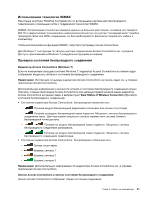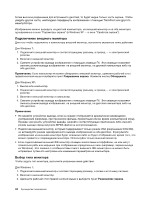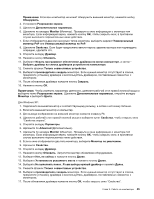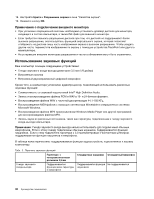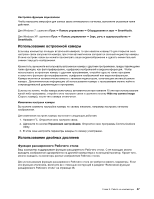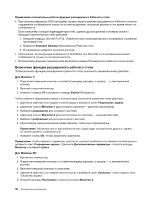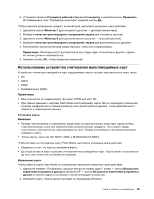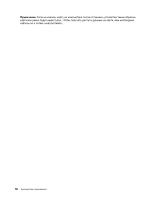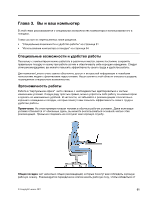Lenovo ThinkPad Edge E125 (Russian) User Guide - Page 66
Использование звуковых функций
 |
View all Lenovo ThinkPad Edge E125 manuals
Add to My Manuals
Save this manual to your list of manuals |
Page 66 highlights
18 19 INF TrackPoint 3,5 мм (1/8 Intel® High Definition Audio. PCM и WAV в 16- и 24 WAV 44,1-192 КГц. MIDI Wavetable Microsoft Windows. MP3 Windows Media Player MP3. 3,5 4 Табл. 3 3,5 мм 46
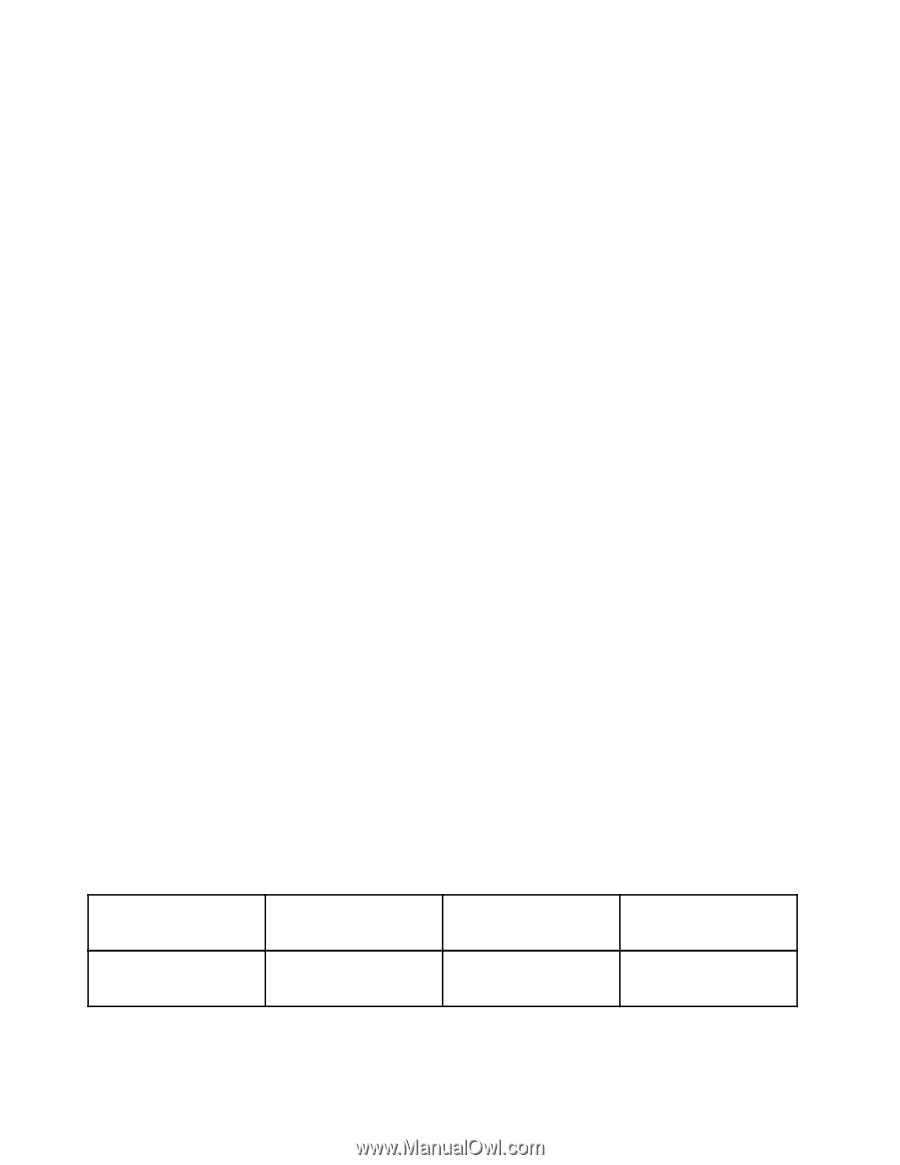
18. Настройте
Цвета
и
Разрешение экрана
в окне “Свойства экрана”.
19. Нажмите кнопку
ОК
.
Примечания о подключении внешнего монитора
•
При установке операционной системы необходимо установить драйвер дисплея для монитора,
входящего в состав компьютера, а также INF-файл для внешнего монитора.
•
Если требуется повысить разрешение дисплея при том, что дисплей не поддерживает более
высокое разрешение, воспользуйтесь функцией виртуального экрана, которая позволяет
отображать на дисплее лишь часть изображения экрана в высоком разрешении. Чтобы увидеть
другие части, переместите изображение по экрану с помощью устройства TrackPoint или другого
манипулятора.
•
На устаревших внешних мониторах разрешение и частота обновления могут быть ограничены.
Использование звуковых функций
Ваш компьютер оснащен следующими устройствами:
•
Гнездо звукового входа-выхода диаметром 3,5 мм (1/8 дюйма)
•
Встроенные колонки
•
Встроенный двунаправленный цифровой микрофон
Кроме того, в компьютере установлен аудиопроцессор, позволяющий использовать различные
звуковые функции:
•
Совместимость со звуковой подсистемой Intel
®
High Definition Audio.
•
Запись и воспроизведение файлов PCM и WAV в 16- и 24-битном формате.
•
Воспроизведение файлов WAV с частотой дискретизации 44,1-192 КГц.
•
Воспроизведение MIDI-файлов с помощью синтезатора Wavetable в операционных системах
Microsoft Windows.
•
Воспроизведение файлов MP3 проигрывателем Windows Media Player или другой программой
для воспроизведения файлов MP3.
•
Запись звука из различных источников, таких как гарнитура, подключенная к гнезду звукового
входа-выхода компьютера.
Примечание:
Гнездо звукового входа-выхода нельзя использовать для подключения обычных
микрофонов. Если к этому гнезду подключены обычные наушники, поддерживается функция
наушников. Если к нему подключена гарнитура с 3,5-миллиметровым 4-контактным штекером,
поддерживаются функции наушников и микрофона.
В таблице ниже перечислены поддерживаемые функции аудиоустройств, подключенных к вашему
компьютеру.
Табл. 3. Перечень звуковых функций
Гарнитура с
четырехконтактным
разъемом 3,5 мм
Стандартные наушники
Стандартный микрофон
Гнездо звукового
входа-выхода
Поддерживаются
функции мини-гарнитуры
и микрофона
Поддерживается функция
наушников
Не поддерживается
46
Руководство пользователя